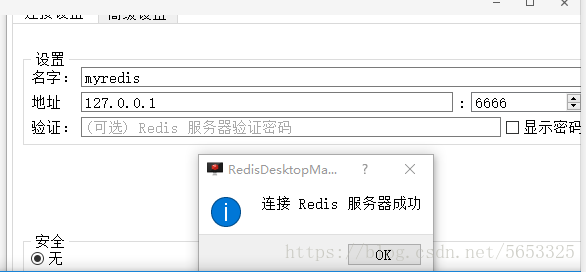Win10下安装Docker的教程请自行百度。(下载地址:https://download.csdn.net/download/5653325/10602270)
安装完成后打开Docker的设置(任务栏右侧有个小鲸鱼图标,右键选setting),然后找到Share Drivers,指定一个要持久化保存的数据本机目录(会要求输入当前windows账户密码),然后点确定。
运行PowerShell
然后执行 docker pull redislabs/rebloom 拉取(镜像)带布隆过滤器的Redis
成功之后,执行 docker images 会看到拉去过来的镜像文件列表
接着运行 docker run -d --name myredis -p6666:6379 -v d:\DockerRedis\:/data redislabs/rebloom --appendonly yes
-d 是后台运行,--name是这个实例运行后的名字,-p是端口映射(前面是windows下的端口,后面是虚拟机的端口),-v 是挂载windows下共享的保存持久化数据的目录,redislabs/rebloom 是要运行的镜像,--appendonly yes 是开启持久化(数据会保存到挂载的windows的目录,这里就是d:\DockerRedis目录),–restart=always : 随docker启动, --requirepass "your passwd" 连接密码 。
执行成功后,运行 docker exec -it myredis redis-cli 在docker里运行redis客户端,就可以使用redis命令来测试了。
在windows中打开RedisDesktop Manager,新建一个连接,IP地址是127.0.0.1,端口是6666,正常情况下即可连接成功。